文章詳情頁
win10系統關閉自動播放功能的方法
瀏覽:99日期:2023-03-23 18:36:16
win10系統是一款很多人都在使用的電腦操作系統,該系統在以往版本的基礎上做了很大的改進,因此在性能以及功能方面,都更加的出色。我們在操作電腦的過程中,有時候會將win10系統的筆記本電腦連接數據流量進行上網,這時候如果開啟了自動播放功能,就會非常消耗手機流量。在這種情況下,我們就可以將自動播放功能給關閉掉。鑒于有的朋友不會操作,那么接下來小編就給大家詳細介紹一下win10系統關閉自動播放的具體操作方法,有需要的朋友可以看一看并收藏起來。
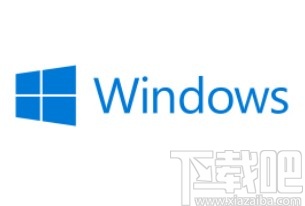
1.首先打開電腦,我們在電腦桌面的左下角找到開始圖標按鈕并點擊,其上方就會出現一個開始菜單窗口。
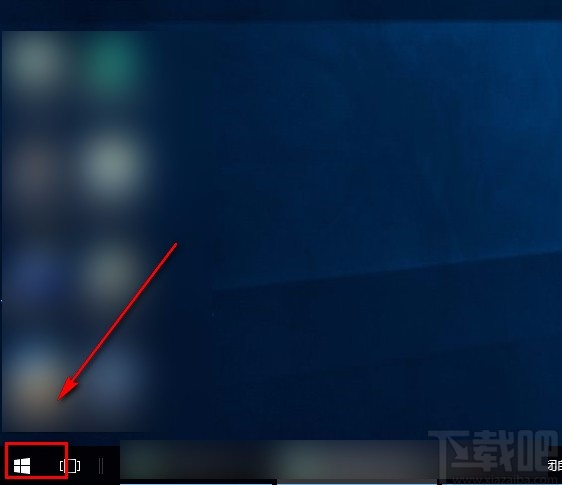
2.接著在窗口左側可以找到“設置”選項,我們點擊該選項就可以進入到設置頁面,如下圖所示。

3.進入到設置頁面后,我們在頁面上找到“設備”選項,點擊這個選項就能進入到設備頁面中。
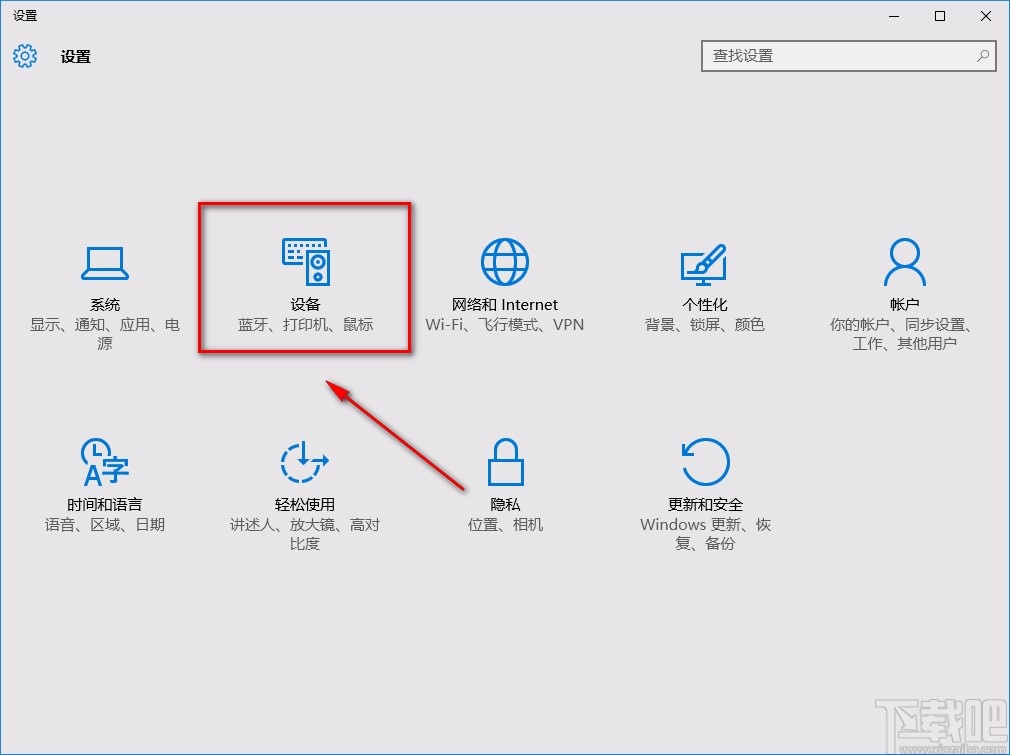
4.接下來在設備頁面中,我們在頁面左側找到“自動播放”選項,點擊該選項再進行下一步操作。
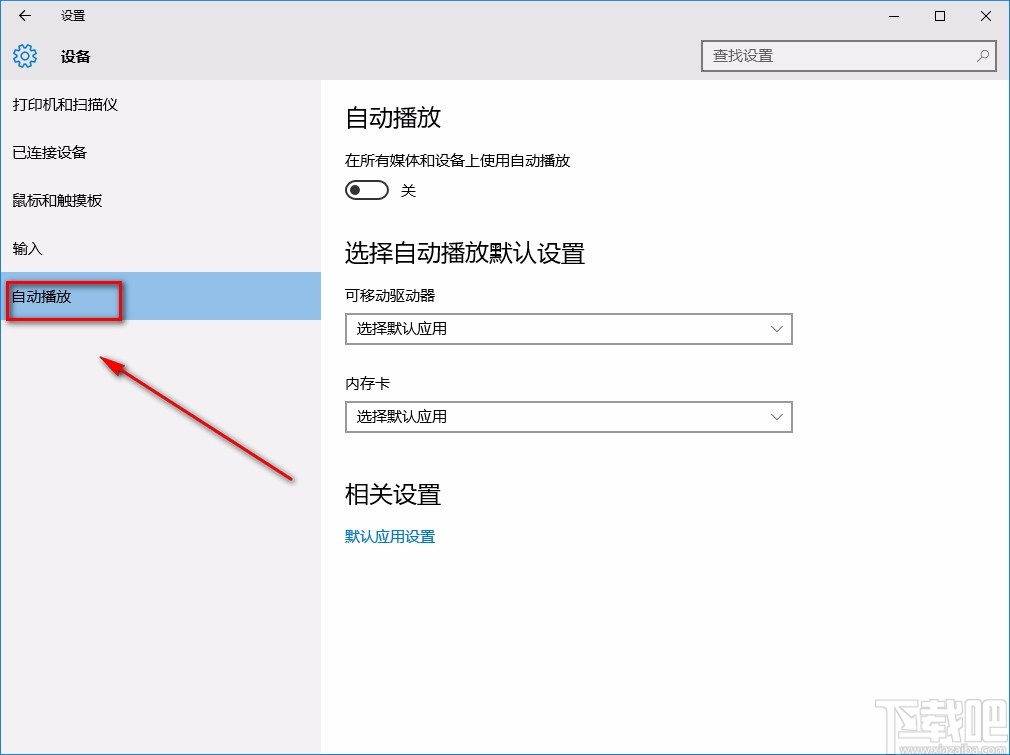
5.完成以上所有步驟后,我們在界面上方找到“自動播放”選項,點擊該選項下方的開關按鈕將其關閉,如下圖所示,這就表示成功關閉自動播放功能了。
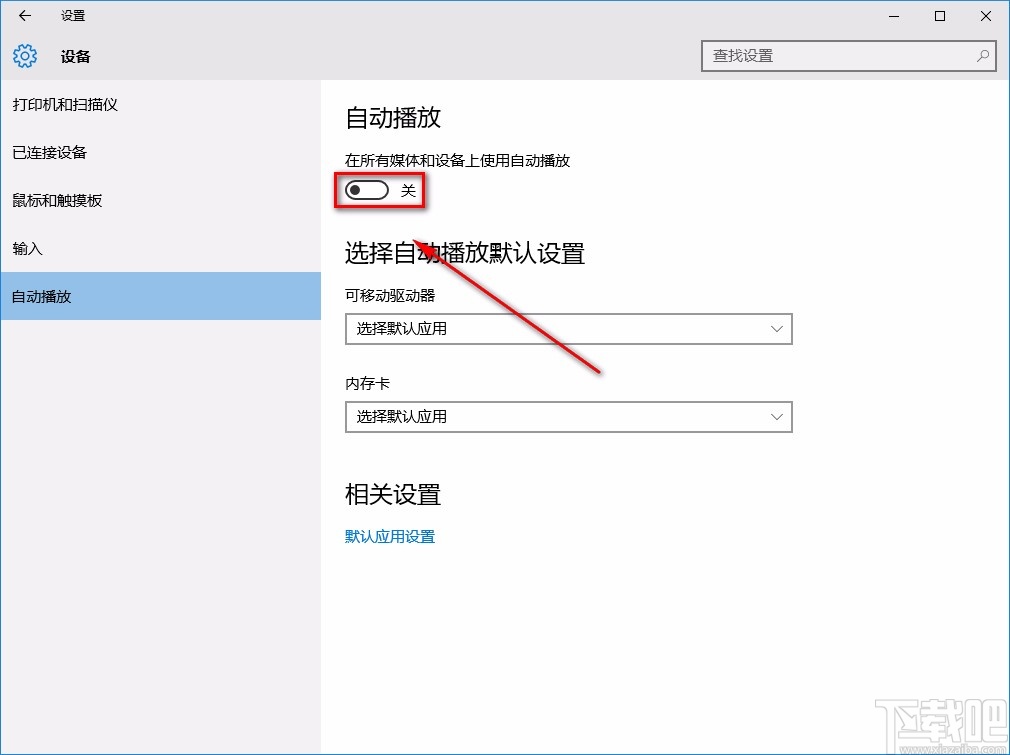
以上就是小編給大家整理的win10系統關閉自動播放功能的具體操作方法,方法簡單易懂,有需要的朋友可以看一看,希望這篇教程對大家有所幫助。
相關文章:
排行榜
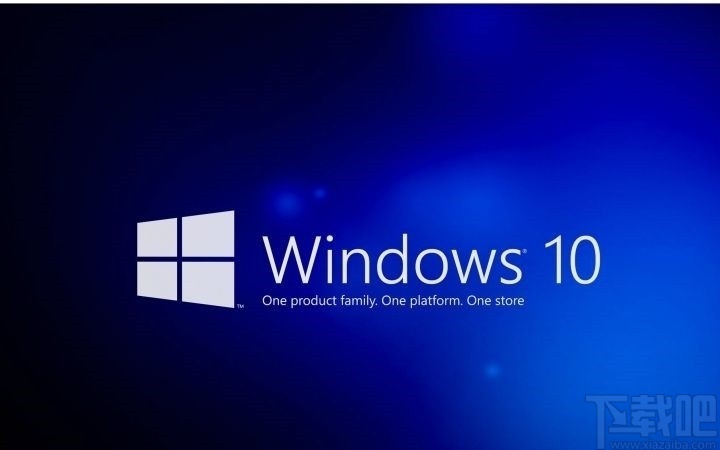
 網公網安備
網公網安備